Hướng Dẫn Cách Kết Nối USB Với Tivi
Những chương trình lặp đi lặp tại trên TV đã khiến bạn cảm thấy nhàm chán? Bạn muốn tự xem những nội dung mình tạo trên màn hình lớn của TV một cách đơn giản và bạn đàn tìm hiểu cách kết nối USB với Tivi để làm phong phú hơn nội dung thư giãn. Vậy hãy theo dõi bài viết dưới đây của Thế Giới Điện Máy Online nhé!
I – Cách kết nối USB với tivi thường
1. Kết nối USB với tivi Samsung thường
Bước 1. Cắm USB vào cổng USB trên TV, trên remote nhấn SOURCE → chọn USB
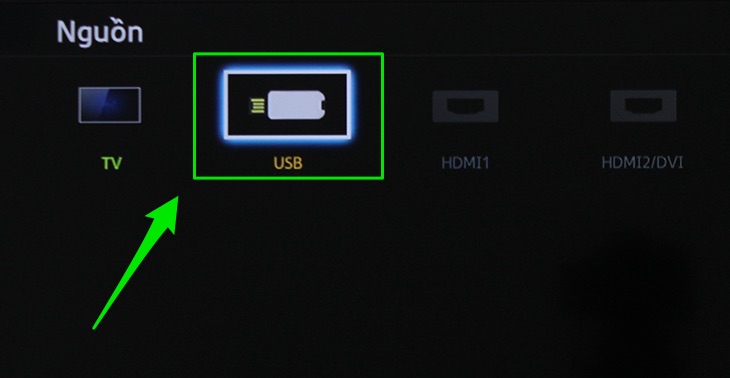
Thao tác kết nối USB với tivi thường (Nguồn ảnh: internet)
Bước 2. Bây giờ bạn có thể thoải mái xem những nội dung được lưu trong USB rồi.
+ Xem nội dung:
Chọn nội dung (Hình ảnh, video, nhạc…) → chọn thư mục chứa nội dung → chọn nội dung trong thư mục muốn xem → nội dung sẽ được chiếu trên TV (Hình ảnh dưới đây ví dụ khi bạn muốn xem tệp hình ảnh)
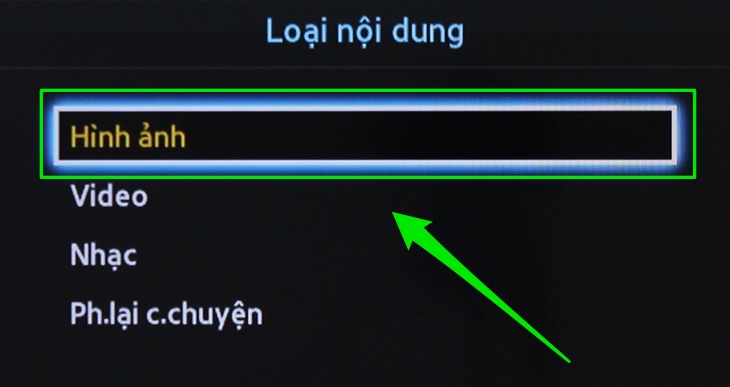
Thao tác để xem hình ảnh từ USB lên tivi (Nguồn ảnh: Internet)
2. Kết nối USB với tivi Sony thường
Bước 1: Cắm USB vào cổng USB trên TV sau đó nhấn phím HOME trên điều khiển.
Bước 2: Tại giao diện mới mở → chọn Máy chủ. Sau đó, Tivi sẽ hiển thị ba nội dung để bạn lựa chọn là ảnh chụp, âm nhạc và video.

Bước 3: Sau khi chọn nội dung, tivi sẽ hiển thị tất cả những tệp có trong USB, bạn chỉ cần chọn tệp có nội dung mình muốn mở.
3. Kết nối USB với tivi LG thường
Bước 1. Sau khi cắm USB vào tivi, bạn nhấn nút Home (nút có hình ngôi nhà) trên remote, sau đó chọn mục Media của tôi.
Bước 2. Trong giao diện này, các nội dung có trong USB của bạn được hiện thị, bạn muốn xem nội dung nào thì kích trỏ chuột vào thư mục có nội dung → chọn nội dung
→ TV sẽ bắt đầu phát.
II – Cách kết nối USB với tivi thông minh
1. Kết nối USB với tivi thông minh Samsung
Bước 1. Cắm đầu USB vào cổng USB trên TV → Nhấn HOME (Trên remote) → Chọn USB.
Bước 2. Các nội dung trong USB được hiển thị trên TV, chọn thư mục có nội dung bạn muốn xem.
Chú ý:
Khi bạn xem thư mục ảnh, bạn có thể nhấn chuyển tiếp sang ảnh tiếp theo, xoay phải, trái, phóng to…
Khi chỉ cần nghe nhạc, không xem hình ảnh, bạn có thể vào Tắt hình ảnh. Màn hình tivi sẽ tắt nhưng vẫn tiếp tục phát nhạc, giúp tiết kiệm điện năng hơn.
2. Kết nối USB với Smart Tivi LG chạy hệ điều hành Web OS
Bước 1: Kết nối USB với tivi → chọn INPUT trên điều khiển.
Bước 2: Trên giao diện của INPUT → Chọn USB.
Bước 3: Lúc này trên màn hình tivi sẽ hiển thị tất cả các thư mục nội dung trong USB, chọn nội dung bạn muốn xem và kích chọn, tivi sẽ lập tức load và chiếu nội dung bạn vừa chọn.
– Kết nối USB với Smart Tivi Sony
Bước 1: Kết nối USB với cổng USB của tivi, cổng này thường được kết nối bên cạnh tivi. Sau đó trên remote chọn HOME.
Bước 2: Giao diện HOME mở ra→ chọn đa phương tiện. Vậy là đã kết nối thành công.
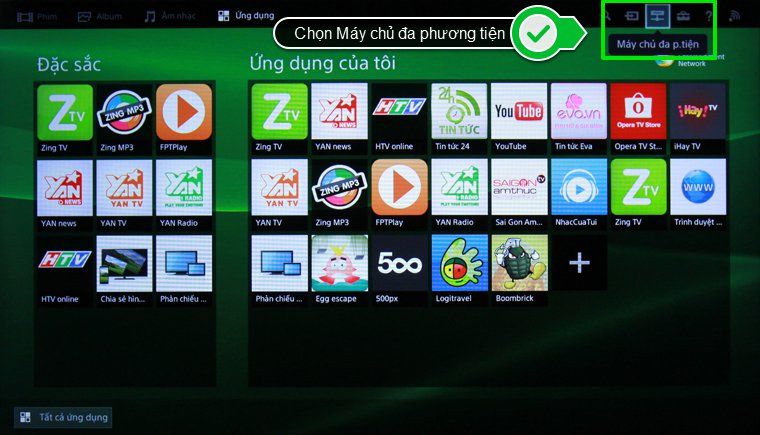
Chọn “máy đủ đa phương tiện để xác nhận kết nối thành công (Nguồn ảnh: Internet)
Bạn chỉ cần chọn loại nội dung muốn trình chiếu: hình ảnh, âm thanh, video.. Tivi sẽ giúp bạn lọc những nội dung của từng loại và hiển thị, bạn chỉ cần kích vào nội dung mình muốn trình chiếu.
Mong rằng với những cách làm trên bạn có thể kết nối thành công và thưởng thức những chương trình thư giãn thú vị nhất.
III – Các lỗi thường gặp khi kết nối usb với tivi và cách khắc phục
1. Tivi không nhận kết nối USB

Khắc phục lỗi kết nối USB với tivi (Nguồn ảnh: Internet)
Đây có lẽ là lỗi phổ biến nhất mà mọi người hay mắc phải, Những nguyên nhân có thể dẫn đến việc này như:
– USB không được cài đặt ở định dạng chuẩn. Khiến tivi không nhận được các nội dung trong USB.
– Một số TV yêu cầu bạn phải cập nhật phần mềm mới có thể chạy nội dung một cách trơn tru và hoàn thiện nhất. Vậy nên nếu tivi nhà bạn đang sử dụng những phần mềm cũ cũng có thể không nhận kết nối với USB được.
– USB không đảm bảo, chất lượng kém.
Cách khắc phục:
– Đưa USB về định dạng chuẩn FAT 32 hoặc NTFS
– Cập nhật phần mềm cho tivi
2. Tivi không đọc được những nội dung trong USB
Đây cũng là một thường gặp khi kết nối USB với tivi. Nguyên nhân đơn giản là do các nội dung trong USB của bạn không ở dạng chuẩn mà tivi có thể hỗ trợ. Bạn chỉ cần cop những nội dung mà tivi cho phép đọc là có thể xem được bình thường.
Hãy xem ở bảng thông số kĩ thuật để xem tivi của bạn có thể đọc được những dạng file nào nhé!
3. Chất lượng truyền tải không cao
Đôi khi bạn kết nối USB với tivi, thì nội dung truyền tải như ảnh hay video bị kém chất lượng, mờ nhiễu đi rất nhiều, trong khi nguồn file gốc có chất lượng tốt.

Lỗi hình ảnh khi lên tivi không được sắc nét (Nguồn ảnh: Internet)
Nguyên nhân là do chất lượng ảnh hay video không phù hợp với độ phân giải sẵn có của tivi. Ví dụ như nếu chất lượng nội dung file gốc của bạn là 4K mà bạn chiếu lên tivi có độ phân giải tối đa là full HD thì chất lượng video chiếu lên cũng chỉ ở full HD.
Cách khắc phục: Hãy chọn những video phù hợp với độ phân giải của tivi để bạn không cảm thấy bị chất lượng kém hơn khi xem.
4. Tốc độ xử lý của USB chậm
Cũng giống như khi sử dụng với máy tính, tốc độ xử lý của một chiếc USB không chỉ phụ thuộc vào tivi mà còn ở chất lượng USB nữa. Nếu bạn cảm thấy tốc độ xử lý của tivi quá “ì ạch” khiến bạn bực mình, có thể do các nguyên nhân sau:
Việc tốc độ xử lí nhanh hay chậm có rất nhiều nguyên nhân:
– Cắm sai cổng USB. Chẳng hạn như USB 3.0 bạn sử dụng để mong muốn tốc độ xử lý tốt hơn, tuy nhiên bạn lại cắm vào cổng USB 2.0 trên TV sẽ làm cho tốc độ xử lý chậm hơn.
– Bộ nhớ Tivi của bạn đã đầy, nó chứa quá nhiều dữ liệu.
– USB đã quá cũ, chất lượng kém.
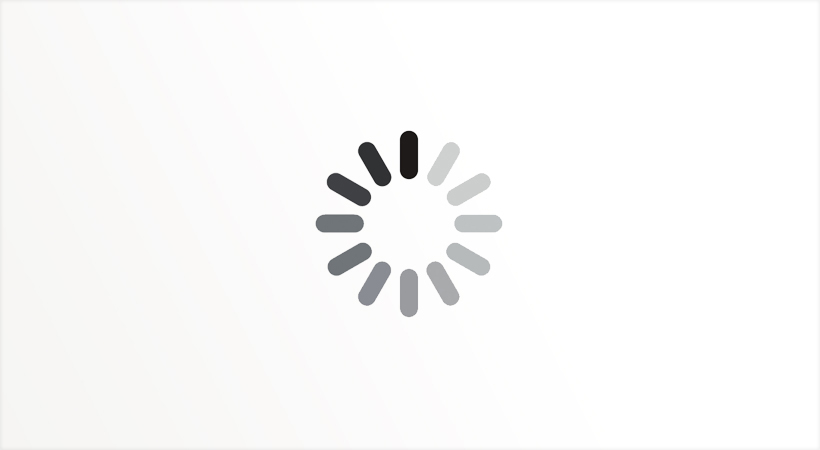
Chất lượng USB kém làm hình ảnh không hiện được lên màn hình (Nguồn ảnh: Internet)
Cách khắc phục:
– Bạn nên cập nhật phần mềm mới cho tivi (nếu có) và thử giải phóng bộ nhớ tivi bằng cách gỡ bỏ ứng dụng không cần thiết, khôi phục cài đặt gốc và thiết lập lại từ đầu…
– Không nên sử dụng những chiếc USB đã quá cũ, xuất xứ không rõ ràng. Và nếu được, bạn nên quét vi rút cho USB trên máy tính trước khi cắm vào tivi.
5. Không đọc được phụ đề phim.
Bạn xem phim được tải từ USB ra, tuy nhiên TV chỉ hiện hình ảnh mà không thấy phụ đề đâu?
Nguyên nhân có thể do: phụ đề của phim ở định dạng tivi không thể đọc được, hoặc cách đặt tên file không đúng yêu cầu của tivi nên tivi không thể đoc được.
Cách khắc phục:
– Chuyển file phụ đề của phim về dạng tivi hỗ trợ. Để có thể chắc chắn tivi của bạn đọc được phụ đề, hãy sử dụng phụ đề có đuôi srt.
– File video và file phụ đề phải cùng trong một foder và có tên giống nhau (không kể phần đuôi).
Ví dụ: File video của bạn có tên là: Wonder_woman.mp4 mà file phụ đề lại có dạng Wonder.woman.srt thì tivi sẽ không đọc được.
Trên đây là những chia sẻ của https://thegioidienmayonline.com/ về cách kết nối USB với Tivi và những lưu ý khi kết nối. Nếu có gì khó hiểu hãy để lại bình luận bên dưới để nhân viên tư vấn của chúng tôi có thể giúp đỡ bạn.
>>> Xem thêm: Hướng dẫn cách tải ứng dụng cho smart tivi cực dễ





![[Mẹo Hay] Sử dụng tivi sao cho bền nhất?](https://thegioidienmayonline.com/wp-content/uploads/2020/03/meo-hay-su-dung-tivi-sao-cho-ben-nhat-2-150x150.jpg)











